
Innehållsförteckning:
- Författare John Day [email protected].
- Public 2024-01-30 12:39.
- Senast ändrad 2025-01-23 15:10.
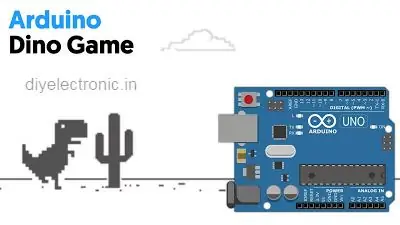
Så hej killen är välkommen tillbaka till den nya artikeln i den här artikeln, vi kommer att göra ett automatiserat Dino-spel med Arduino, det här automatiserade Dino-spelet är väldigt enkelt att göra I några steg kan du göra detta dinospel hemma när jag tittade på Tik-Tok några dagar sedan fick jag den här idén från Tik-Tok Och jag gillade den här idén så mycket så varför inte tro att jag kommer att dela den med dig.
och för att göra detta automatiska dinospel använder jag arduino uno kan du också använda arduino nano Så i den här artikeln kommer vi Dino Game och du kommer att veta något om det. så utan att slösa bort tid, låt oss se Dino Game med Arduino
Steg 1: Nödvändiga komponenter:
- Arduino UNO:
- Servomotor:
- 10K motstånd:
- LDR:
Introduktion:
Idag i denna artikel kommer vi att göra ett automatiserat Dino -spel med Arduino Uno som jag sa. när jag tittade på Tik Tok för några dagar sedan fick jag denna idé från Tit-Tok och jag gillar den här idén så mycket så varför inte tro att jag kommer att dela den med dig och förresten, om du inte har följt mig på Tiktok så snälla fortsätt och följ mig på Tik-Tok användarnamn [@diyelectronic] Så låt oss komma till vårt ämne.
Och jag vet att du blir uttråkad i lockdown, då kan du bygga det här projektet för skojs skull för att göra detta projekt, vi behöver Arduino Uno Servo Motor 10K Resistor och det viktigaste LDR (Light Dependent Resistor) LDR är att automatiskt tända en lampa vid en viss ljusnivå. Ett exempel på detta kan vara en gatubelysning eller en trädgårdslampa.
Steg 2:
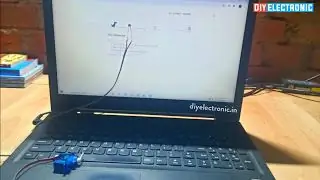
Men i det här projektet sätter vi LDR på skärmen på den bärbara datorn inte på vägen.
Steg 3:

När mörkret kommer på LDR får LDR signalen till Arduino Analog Pin A0, sedan ger Arduino en singel till digital pin 9 för att aktivera Servo.
Motor Som du vet kopplade vi vår servomotor till den bärbara datorn för att trycka på mellanslagsknappen.
Och just det här är kretsen för oss. På samma sätt fortsätter det att fungera om och om igen. Så hur lätt var det att göra det? Dela detta projekt med dina släktingar och vänner som har en bärbar dator eller stationär dator.
Och om du har några tvivel relaterade till det här projektet kan du kommentera och fråga mig.
Steg 4: Kretsschema
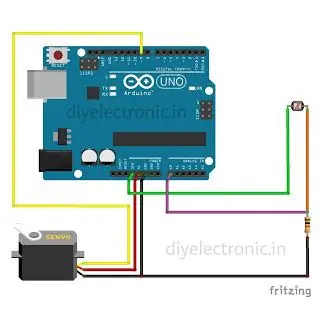
Jag har gjort kretsschemat för offline -programvara i fritzing
För kod kan du besöka vår webbplats. [Klicka här]
Du kan också titta på vår självstudievideo på Youtube [Klicka här för att se]
Rekommenderad:
Automatiserat EKG: Amplifiering och filtersimuleringar med LTspice: 5 steg

Automatiserat EKG: förstärkning och filtersimuleringar med LTspice: Detta är bilden av den slutliga enheten som du ska bygga och en mycket ingående diskussion om varje del. Beskriver också beräkningarna för varje steg. Bilden visar blockdiagram för denna enhet Metoder och material: Syftet med denna pr
Automatiserat svarssystem V1.0: 17 steg (med bilder)

Automatiserat telefonsvarare V1.0: Ibland känner jag bara inte för att svara i telefonen. Okej, okej … oftast bryr jag mig verkligen inte om att svara i telefonen. Vad kan jag säga, jag är en upptagen man. Jag har länge velat ha ett system som liknar det som telefonbolaget för
Automatiserat trädgårdssystem byggt på Raspberry Pi för utomhus eller inomhus - MudPi: 16 steg (med bilder)

Automatiserat trädgårdssystem Byggt på Raspberry Pi för utomhus eller inomhus - MudPi: Gillar du trädgårdsarbete men hittar inte tid att underhålla det? Kanske har du några krukväxter som ser lite törstiga ut eller letar efter ett sätt att automatisera din hydroponik? I detta projekt kommer vi att lösa dessa problem och lära oss grunderna i
Automatiserat TV Bias Light: 6 steg (med bilder)

Automatiserat TV -förspänningsljus: Hej alla, I den här instruktionsboken kommer vi att göra ett TV -förspänningsljus som automatiskt tänds när det är mörkt.Detta förspänningsljus är en enkel enhet som kan läggas till vilken TV som helst för att belysa väggen bakom TV: n. Denna belysning minskar
IoT APIS V2 - Autonomt IoT -aktiverat automatiserat växtbevattningssystem: 17 steg (med bilder)

IoT APIS V2 - Autonomt IoT -aktiverat automatiserat växtbevattningssystem: Detta projekt är en utveckling av mitt tidigare instruerbara: APIS - Automatiserat växtbevattningssystem Jag har använt APIS i nästan ett år nu och ville förbättra den tidigare designen: Förmåga att övervaka anläggningen på distans. Detta är hur
